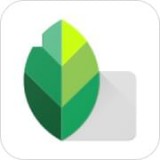
-
淘宝美图制作器
大小:28.2M语言:简体 类别:图像拍照系统:Android
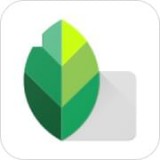
淘宝美图是专为淘宝卖家设计的一款批量图片处理软件,淘宝美图手机版解决了淘宝卖家修图难,重复性工作量大的问题。淘宝美图软件有主图制作、详情页制作两大重点功能。淘宝美图app让你轻松实现抠图、换背景、促销标签、换水印、图片美化等功能。
软件介绍淘宝美图app包括图片处理,添加装饰素材,边框,文字等修图软件的常用功能,最为特别的是用户可同时对多张图片进行处理,所有操作都是“一步动作,批量同步到所有图片”。如果你深陷图片处理的烦恼,快来下载淘宝美图软件解决吧。
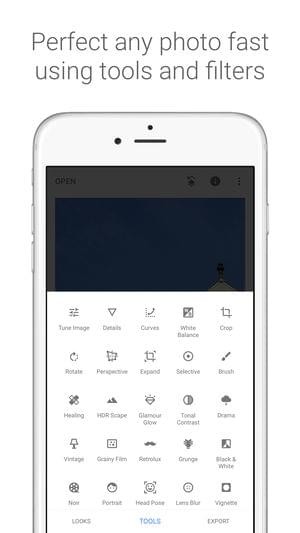
照片优化工具
*调整图片 - 通过自动调整,快速修正照片。使用“环境”功能可实现与照片色彩完全吻合的深度和自然饱和度,还能微调亮度、饱和度和对比度等等
*细节 - 利用传统锐化功能或独特的“结构”控制功能增强细节,让照片的主体更突出
*剪裁 - 将图片剪裁为标准宽高比,或进行自由剪裁
*旋转 - 轻松将照片旋转 90° 或拉直,还可以随意自由旋转
*变形 - 调整垂直和水平透视,并在旋转后填充空白区域
*画笔 - 将效果选择性应用于图片的某些区域
*局部调整 - 通过 Nik Software 的革新性 U Point 技术,可在数秒内对照片的特定区域进行精确选择和增强
*污点修复 - 不留痕迹地移除照片上的灰尘和污垢
*晕影 - 调整图片主体周围的亮度,包括自由控制效果的应用位置
添加风格化效果的滤镜
*镜头模糊 - 利用模糊效果和调整周围背景亮度,突出照片主体
*魅力光晕 - 为图片添加光晕,此滤镜格外适用于魅力和时尚摄影
*色调对比度 - 在照片的阴影部分和高亮部分形成细致对比,同时还能精确控制曝光
*hdr 景观 - 创建多重曝光效果,让你的图片更加出色
*戏剧 - 添加专为你的照片打造的效果,让其更具风格;从精细纹理到强烈艺术效果,各种效果任你选择
*粗粒胶片 - 利用 Grain Engine(颗粒引擎)的逼真效果,让照片呈现现代胶片的效果
*复古- 让照片看起来像是用上世纪五十、六十和七十年代流行的彩色胶卷所拍摄的一样
*怀旧 - 借助漏光、刮擦、胶片风格等功能,让你的照片显出逼真的怀旧效果
*黑白电影 - 利用 Grain Engine(颗粒引擎)的逼真效果和全新“柔化”效果,让照片呈现现代黑白电影的风格
*黑白 - 利用这款由暗室启发而来的滤镜制作经典的黑白照片
*相框 - 为照片添加独特的边框,作为点晴之笔
用于管理照片编辑效果的滤镜组合
滤镜组合是应用过的滤镜列表,可方便你重新编辑或复制滤镜效果,以及将效果应用于其他图片
*利用滤镜组合可直观地查看和管理在不同时间点对照片所做的编辑
*随时重新编辑任何滤镜效果!
*移除组合中任意位置的滤镜
*使用全新的滤镜组合画笔来应用滤镜,或取消已应用的滤镜。
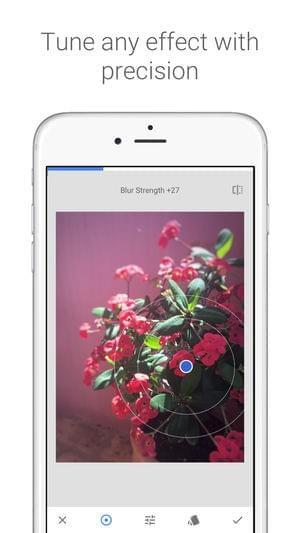
*29 种工具和滤镜,包括修复、画笔、结构、HDR 和透视等功能
*可打开 JPG 和 RAW 文件
*可保存个人样式,方便日后将其应用到新照片中
*局部滤镜画笔
*可通过精确控制微调所有样式
*通过“实用信息”功能获取淘宝美图和一般摄影的提示和技巧
使用方法淘宝美图的界面简单,功能分两类:工具和滤镜。
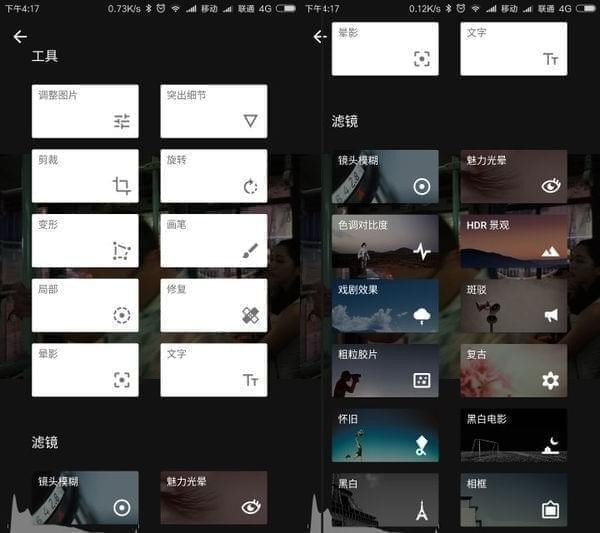
工具是对照片参数(色彩、透视等)进行调节。
滤镜就是一些APP自带效果了。
淘宝美图工具很多,我把他们归为三类:
1、构图调节:剪裁、变形、旋转
2、整体调节:调整图片、突出细节
3、局部调节:局部、修复、画笔
平时处理照片也推荐按照顺序进行,先调整构图,然后调节照片整体颜色、最后处理细节后再输出。
工具使用都比较简单,大家去尝试一下便知,主要讲述一下淘宝美图一些比较常用的技巧。
蒙版功能
淘宝美图的蒙版比较隐蔽,用案例来说明。
先打开一张图片,加一个黑白滤镜。
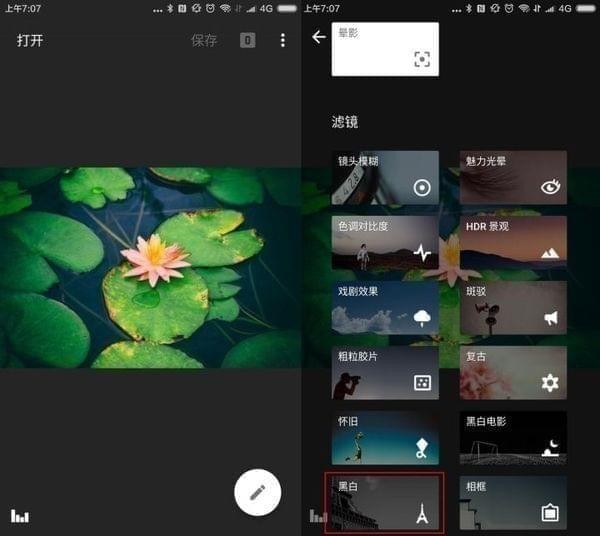
然后右上角有个1,选择之后,再点击下方出现的黑白,调出蒙版。
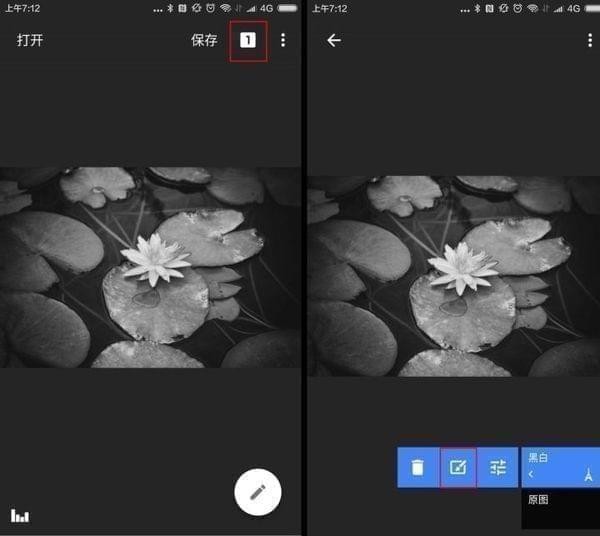
再把中间的荷花擦出来,最后就是右边的效果。
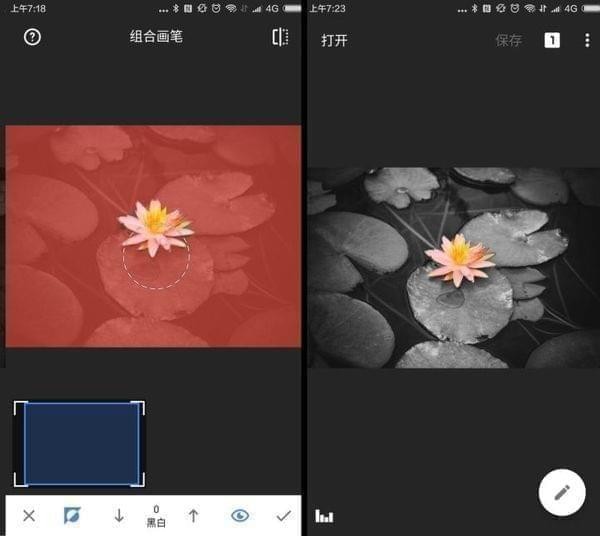
当然其他滤镜也是相同操作,你还可以有很多其他玩法,比如这些:

这是淘宝美图蒙版最基础的运用,我们还可以结合滤镜来使用。
比如这张照片,当时在外滩随手拍的,看上去很糟糕。

通过淘宝美图的处理后,可以变成这样,相对而言,好了很多。

操作不复杂呢,这类型照片其实都是有套路存在,可以都这么处理。
先在淘宝美图中打开照片,然后调整构图。
因为拍的时候人多,所以用了仰拍,在这里需要使用变形工具调节回来。
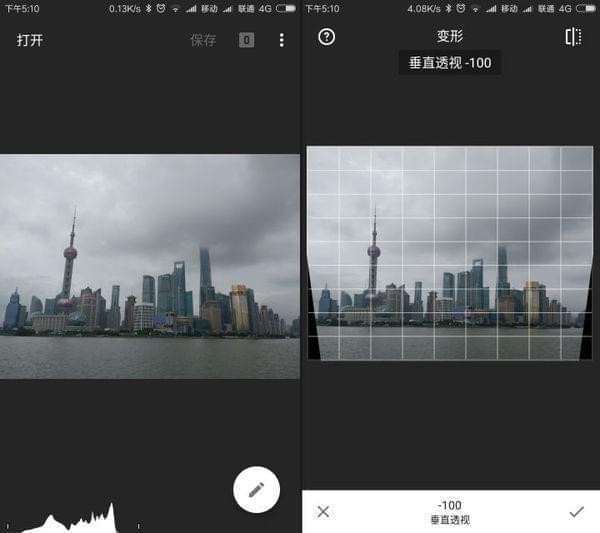
如果觉得不够可以再调节一次,每张照片都不相同,具体要视情况而定。
然后对照片进行整体调节。
可以增加一些饱和度,冷色调,减少高光等,使得照片看上去更通透。
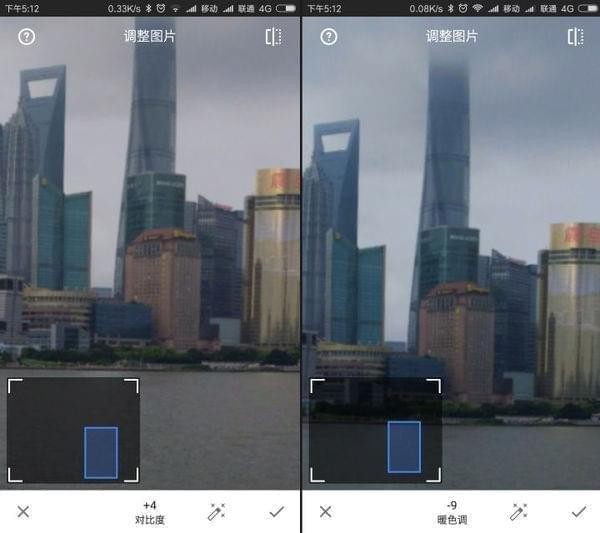
然后增加锐化,使建筑物的边缘更加清晰。
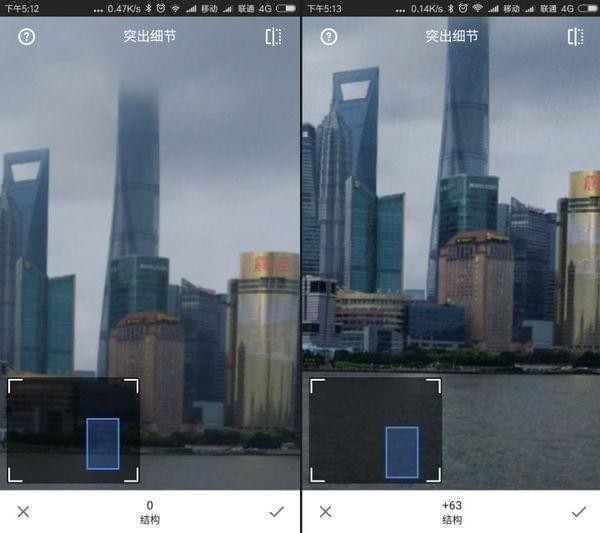
锐化需要视情况添加,不能加太多,否则会导致画面十分凌乱。
在滤镜选择色调对比度,调节参数,然后再添加魅力光晕,得到右边的效果。
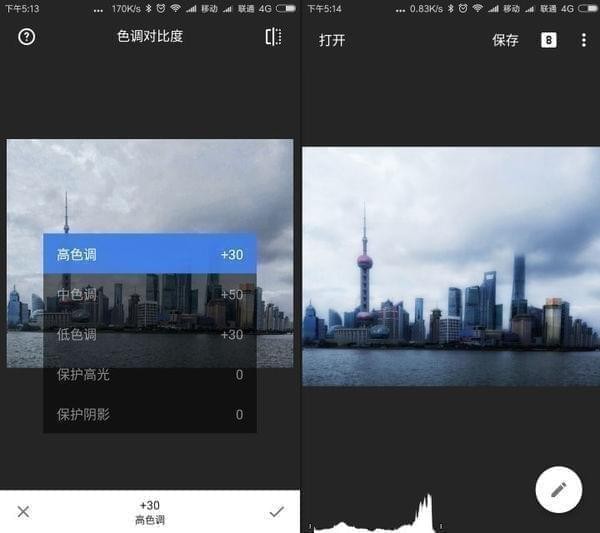
接下来我们就要使用蒙版来进行细微的调节了,因为色调对比度的目的是为了让建筑更加清晰,而魅力光晕则是让云层更加好看。
调出蒙版界面,擦出建筑部分,让色调对比度只对这部分产生效果。
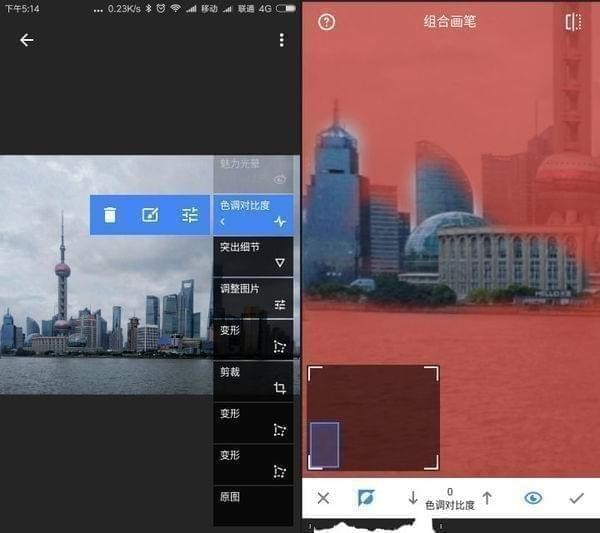
需要放大调节,越精细越好。
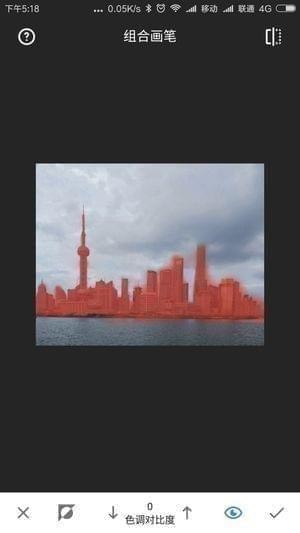
魅力光晕也是如此,不过相反,只对云层与水面添加。
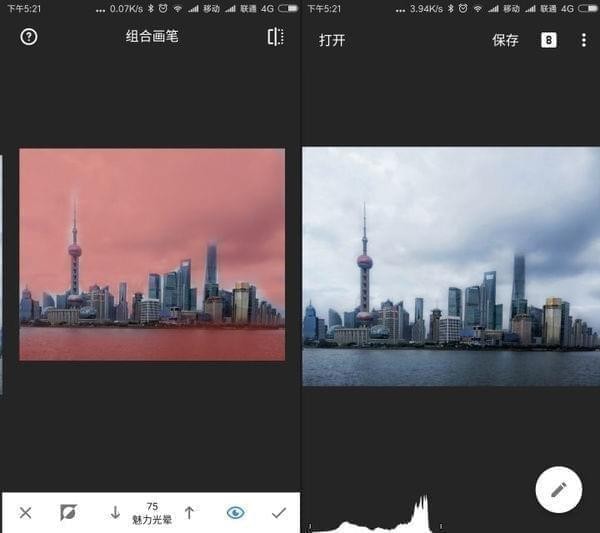
处理后就可以得到右边的效果,比原来好了许多,类似这样的照片都可以这样处理,非常方便。
画笔工具
淘宝美图的画笔工具也非常好用,经常用来做细节的处理。
比如有时候拍的人像照片,可以用画笔来增加眼神效果。
比如这张,先用淘宝美图打开,调节构图,然后调节参数使细节更清晰。
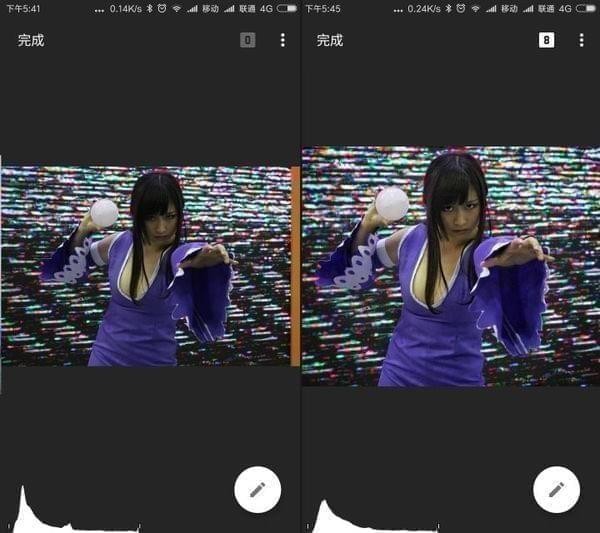
人物最重要的就是眼神,我们可以通过画笔来增加眼白光、减少眼球光来使得眼神更加传神。

虽然是很细微的调节,但却很重要。
或者这张:

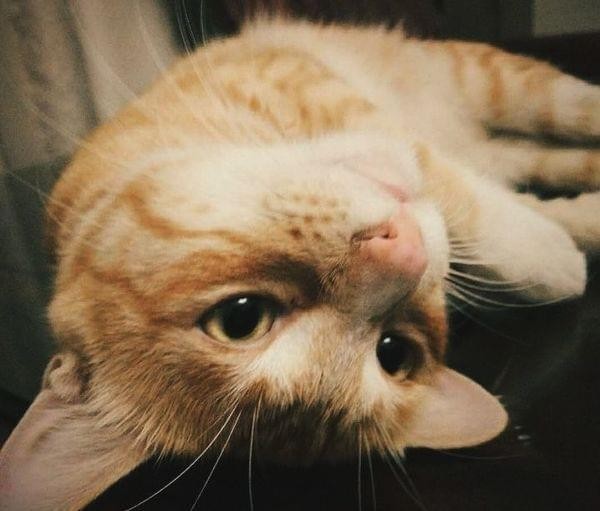
加载全部内容
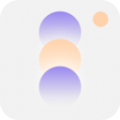
圆满相机app下载-圆满相机安卓版v1.0.0.10152M300人在玩圆满相机app下载-圆满相机是一款好用的手机美颜相机软件,有多种美颜滤镜,精美妆容,丰富的背景素材,用户在圆满相机可以轻松的修图,打造精致网感大片。,您可以免费下载安卓手机圆满相机。
下载
分裂照相机app下载-分裂照相机 安卓版v1.051.8M162人在玩分裂照相机app下载-分裂照相机app是一款趣味的特效拍照移动应用,本应用可以克隆你自己或你的朋友们,使同一张照片中出现不同造型的自己,分裂照相机app操作简单,除了克隆和双胞胎的照片,你可以创建自己的分割画面的创作,是不是很有趣?那就赶紧下载体验吧,您可以免费下载安卓手机分裂照相机。
下载
美图秀秀下载-美图秀秀安卓版v9.6.9.0116.4M114人在玩美图秀秀下载-美图秀秀app是一款图片美化软件,美图秀秀app界面直观,操作简单,比同类软件更好用,并且这款美图秀秀app每个人都能轻松上手,从此做图不求人,您可以免费下载安卓手机美图秀秀。
下载
小二变脸app下载-小二变脸安卓版1.0.01.7M109人在玩小二变脸app下载-小二变脸app是一款专业的拼脸应用,不管是高端还是低调,奢华还是朴实,小二变脸app都能随时制作专属于你的拼脸图片,您可以免费下载安卓手机小二变脸。
下载
直男相机app下载-直男相机 安卓版v1.021.7M91人在玩直男相机app下载-直男相机app是一款为广大直男用户打造的手机拍照应用,直男相机app全面的手机拍照功能帮助用户改善自我的拍照能力,有了直男相机app再也不用被女朋友骂了,通过直男相机app轻轻松松为她派出美美的照片,您可以免费下载安卓手机直男相机。
下载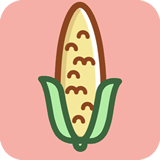
玉米草视频app下载-玉米草视频预约安卓版v1.0.214M87人在玩玉米草视频app下载-玉米草视频app是一款专业且强大的手机视频剪辑神器。玉米草视频app采用了独家视频编码技术+海量视频炫酷片头+海量背景音乐素材,玉米草视频app让即便没有学习专业剪辑知识的朋友也能精确剪切到0.1S,您可以免费下载安卓手机玉米草视频。
下载
奇妙夜相机app下载-奇妙夜相机 安卓版v1.0.0284.9M85人在玩奇妙夜相机app下载-奇妙夜相机app是一款主要为用户提供各种有趣的虚拟现实相关技术而准备的相关手机软件,通过奇妙夜相机app用户可以方便的体验到虚拟ar的魅力。,您可以免费下载安卓手机奇妙夜相机。
下载
抠图相机app下载-抠图相机 安卓版v2.6.30977.8M83人在玩抠图相机app下载-抠图相机app是一款相机类的软件,通过抠图相机app你可以方便的抠出自己需要的图像,您可以免费下载安卓手机抠图相机。
下载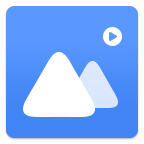
FlickMoment App下载-FlickMoment安卓版v1.0.211.0M78人在玩FlickMoment App下载-FlickMomentApp是一款手机相册软件,FlickMomentApp为用户提供便捷实用的相册幻灯片功能,让用户可以通过软件轻松播放相册,简单好玩,您可以免费下载安卓手机FlickMoment。
下载
天天美印app下载-天天美印安卓版v1.3.426.6M64人在玩天天美印app下载-天天美印app是广西云印网络科技有限公司推出的摄影摄像应用,是个好用的个性生活定制App;天天美印app用户只要3分钟,就可以将手机里的照片与海量精致模板智能结合,印制成各种个性生活商品,点亮你的生活,您可以免费下载安卓手机天天美印。
下载